从Mac上的格式化硬盘恢复文件
“我不小心将磁盘管理器中几乎完整的1TB硬盘格式化为空白,有没有恢复数据的机会?其中一些很重要。”
Apple Macs预装了一个名为“磁盘工具”的应用程序,可让您轻松管理和格式化计算机上的驱动器。很多时候发生的事情是用户意外地使用此应用程序在Mac上格式化驱动器。如果您已完成此操作并且现在需要重新格式化数据,则以下指南将教您如何操作恢复格式化的Mac硬盘 。
尽管可能有许多方法可用于从Internet上的格式化硬盘恢复数据,但并非所有这些方法都能像他们声称的那样工作。如果您还没有找到一种方法来恢复硬盘格式后的文件,我们在本指南中为您提供了一个可行的解决方案。
第1部分。是否可以在Mac上恢复格式化硬盘?
您会发现很多人告诉您,格式化驱动器后无法恢复数据。这在几年前是真实的,但现在你有很多选项可用于恢复数据,即使是从格式化的驱动器。
因此,如果您正在寻找问题的简短答案,那么确实可以从Mac上的格式化驱动器恢复数据。为了恢复格式化过程中丢失的数据,您需要使用数据恢复软件。此类软件可帮助您恢复计算机上丢失的数据。以下部分应为您提供有关该软件的更多信息。
第2部分。如何在Mac上恢复格式化硬盘?
既然您知道可以从Mac上的格式化硬盘恢复文件,您可能想知道如何实际恢复数据。好吧,有一个很好的小软件可以帮助你做到这一点。
Tenorshare UltData - Mac 是适用于Mac机的一体化数据恢复解决方案。该软件允许您从错误格式化的Mac硬盘驱动器中恢复照片,视频,音频文件和其他类型的文件,而不是格式错误,以及其他原因。
不用多说了,让我们看看如何使用上述软件进行格式数据恢复过程:
步骤1 下载最新版本的软件并将其安装在Mac上。启动软件,从驱动器列表中选择已格式化的驱动器,然后单击“扫描”按钮。

第2步如果Mac运行macOS High Sierra或更高版本,请使用下图中的步骤禁用SIP。

第3步当软件扫描完驱动器后,它将在屏幕上显示结果。单击要恢复的文件,然后单击右下角的“恢复”按钮。

第4步在以下屏幕上,系统将要求您选择一个文件夹来保存恢复的文件。这样做并继续。

你们都准备好了。您选择的文件将被恢复并保存在Mac上您选择的目标文件夹中。如果您计划在不久的将来格式化文件,建议您不要使用相同的硬盘驱动器来恢复文件。使用此工具,您也可以从Mac上的外部硬盘恢复数据 。
额外提示:如何为Mac格式化硬盘?
如果您有新的硬盘驱动器并且想在Mac上进行格式化,则可以使用“磁盘工具”应用程序来执行此操作。它将使您可以使用首选的文件系统轻松高效地格式化硬盘。以下是您的操作方法:
第1步:将硬盘插入Mac(如果是外置硬盘)。
步骤2:单击Dock中的Launchpad并搜索并单击“磁盘工具”。它将在Mac上打开所需的实用程序。
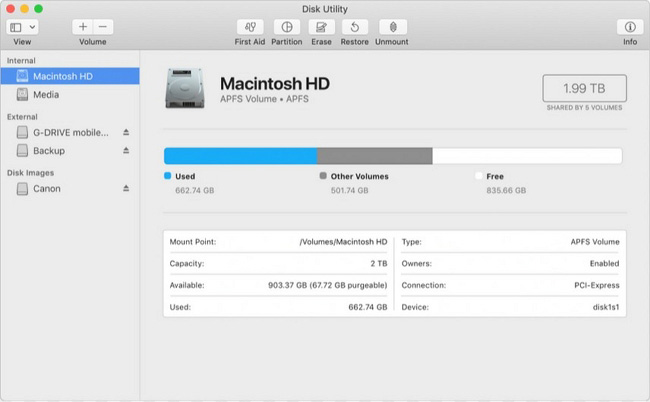
步骤3:当磁盘工具打开时,从左侧边栏中的驱动器列表中选择您的硬盘驱动器。然后,单击“清除”按钮以配置格式化驱动器的选项。
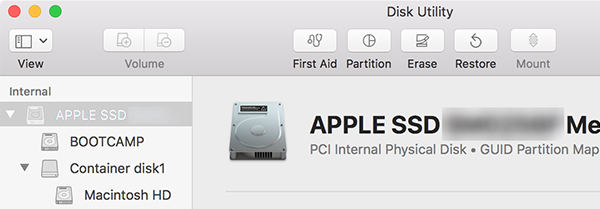
步骤4:在以下屏幕上,您需要输入硬盘驱动器的名称,从下拉菜单中选择文件系统,选择一个地图方案,最后单击“擦除”按钮。
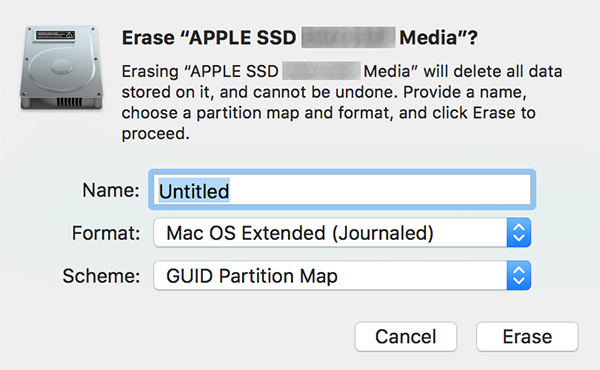
您的硬盘将被格式化,磁盘工具将让您看到进度。
结论
如果您不小心在Mac上格式化硬盘驱动器,上述指南将帮助您从格式化硬盘驱动器恢复数据。这样,您就可以在Mac上恢复重要文件。

